企业统计联网直报证书下载操作说明
河北省统计联网直报流程及常见问题解决方法
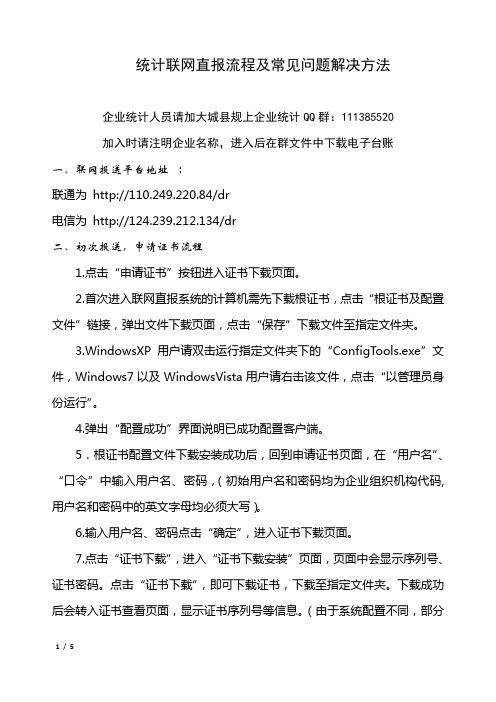
统计联网直报流程及常见问题解决方法企业统计人员请加大城县规上企业统计QQ群:111385520加入时请注明企业名称,进入后在群文件中下载电子台账一、联网报送平台地址:联通为 http://110.249.220.84/dr电信为 http://124.239.212.134/dr二、初次报送,申请证书流程1.点击“申请证书”按钮进入证书下载页面。
2.首次进入联网直报系统的计算机需先下载根证书,点击“根证书及配置文件”链接,弹出文件下载页面,点击“保存”下载文件至指定文件夹。
3.WindowsXP用户请双击运行指定文件夹下的“ConfigTools.exe”文件,Windows7以及WindowsVista用户请右击该文件,点击“以管理员身份运行”。
4.弹出“配置成功”界面说明已成功配置客户端。
5.根证书配置文件下载安装成功后,回到申请证书页面,在“用户名”、“口令”中输入用户名、密码,(初始用户名和密码均为企业组织机构代码,用户名和密码中的英文字母均必须大写)。
6.输入用户名、密码点击“确定”,进入证书下载页面。
7.点击“证书下载”,进入“证书下载安装”页面,页面中会显示序列号、证书密码。
点击“证书下载”,即可下载证书,下载至指定文件夹。
下载成功后会转入证书查看页面,显示证书序列号等信息。
(由于系统配置不同,部分电脑在这一步骤点击“证书下载”后,即提示“证书安装成功”)。
8.双击运行指定文件夹下的证书文件(后缀为.pfx文件),按提示逐步安装,密码为 123456 。
(若所下载用户证书为zip压缩文件,需要手动将文件后缀改为.pfx文件,否则无法安装,可能提示文件损坏)。
9.打开联网直报平台网址,输入用户名、密码、验证码,选择证书,进入平台。
在“报表报送”下报送数据,在“数据查询”下可查询历史上报数据,在“联系电话”下可查找相关统计专业科室电话。
10.企业应建立相关台账(如产值电子台账),报表完成上报后应通过平台打印出纸介质报表,盖章、签字后归档留存。
联网直报操作说明
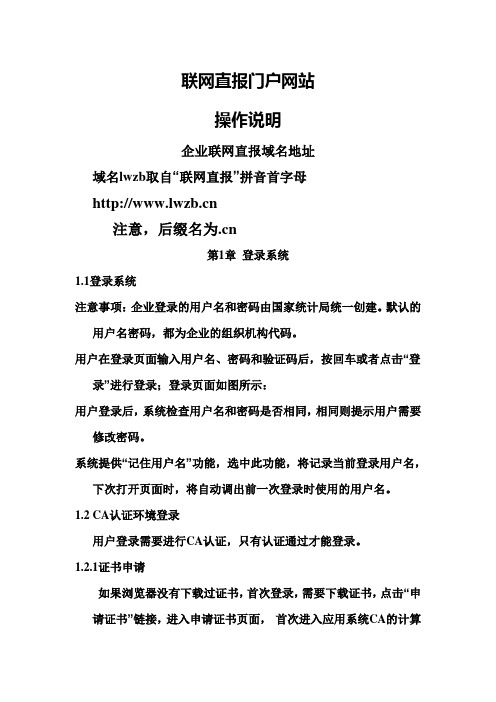
联网直报门户网站操作说明企业联网直报域名地址域名lwzb取自“联网直报”拼音首字母注意,后缀名为.cn第1章登录系统1.1登录系统注意事项:企业登录的用户名和密码由国家统计局统一创建。
默认的用户名密码,都为企业的组织机构代码。
用户在登录页面输入用户名、密码和验证码后,按回车或者点击“登录”进行登录;登录页面如图所示:用户登录后,系统检查用户名和密码是否相同,相同则提示用户需要修改密码。
系统提供“记住用户名”功能,选中此功能,将记录当前登录用户名,下次打开页面时,将自动调出前一次登录时使用的用户名。
1.2 CA认证环境登录用户登录需要进行CA认证,只有认证通过才能登录。
1.2.1证书申请如果浏览器没有下载过证书,首次登录,需要下载证书,点击“申请证书”链接,进入申请证书页面,首次进入应用系统CA的计算机需先下载根证书,点击“下载根证书”链接,弹出文件下载页面,点击“保存”将文件下载下来。
根证书下载安装成功后,回到申请证书页面,在“用户名”、“口令”中输入用户名、密码,点击“确定”,进入证书下载页面,点击“证书下载”,进入“证书下载安装”页面,点击“确认”,进入了用户信息页面,如下图所示:注意重新申请证书的情况:1.用户证书有效期为三年,正常情况下,用户可每三年重新申请一次证书;2.企业名称、法人代码等信息发生变化时,需重新安装证书;3.计算机发生故障,导致原证书文件损坏时,需重新安装证书;4.原安装证书的计算机硬件或操作系统更换时,需重新安装证书。
5.如果更换一台电脑进行上报,在新电脑上,也需要重新下载,安装根证书和用户证书。
1.2.2登录CA系统登录界面,如下图所示。
1.2.2登录CA系统登录界面,输入用户名、密码、验证码,系统弹出选择证书页面,选择之前安装好的证书,即可登录到系统。
1.2.2登录CA系统登录界面,输入用户名、密码、验证码,系统弹出选择证书页面,选择之前安装好的证书,即可登录到系统。
统计联网直报企业常见问题解答
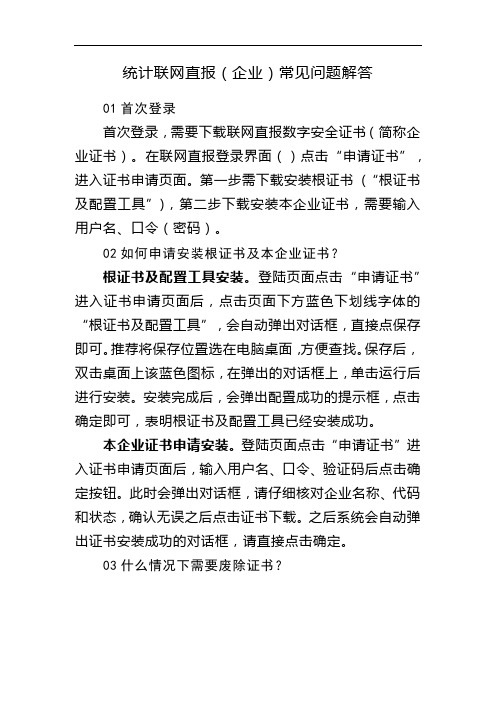
统计联网直报(企业)常见问题解答01首次登录首次登录,需要下载联网直报数字安全证书(简称企业证书)。
在联网直报登录界面()点击“申请证书”,进入证书申请页面。
第一步需下载安装根证书(“根证书及配置工具”),第二步下载安装本企业证书,需要输入用户名、口令(密码)。
02如何申请安装根证书及本企业证书?根证书及配置工具安装。
登陆页面点击“申请证书”进入证书申请页面后,点击页面下方蓝色下划线字体的“根证书及配置工具”,会自动弹出对话框,直接点保存即可。
推荐将保存位置选在电脑桌面,方便查找。
保存后,双击桌面上该蓝色图标,在弹出的对话框上,单击运行后进行安装。
安装完成后,会弹出配置成功的提示框,点击确定即可,表明根证书及配置工具已经安装成功。
本企业证书申请安装。
登陆页面点击“申请证书”进入证书申请页面后,输入用户名、口令、验证码后点击确定按钮。
此时会弹出对话框,请仔细核对企业名称、代码和状态,确认无误之后点击证书下载。
之后系统会自动弹出证书安装成功的对话框,请直接点击确定。
03什么情况下需要废除证书?当您在临时的计算机(如网吧中的计算机)上安装企业证书并报送数据后,为保护您的企业数据安全,请务必执行“废除证书”的操作。
04如何废除证书?在“统计联网直报”登录界面,点击页面右上方的“废除证书”按钮或者页面说明中的“废除证书”,进入“废除证书”页面,按照提示操作即可废除证书。
05何时需要重新申请自己的企业证书企业证书丢失、毁坏或系统提示证书有效期已过的需重新申请证书。
例如计算机重装操作系统会导致证书丢失、病毒爆发或其他软件运行可能会损坏证书。
06如何重新申请证书?在联网直报登录界面,点击页面右上方的“重新申请证书”或页面说明中的“重新申请证书”,进入重新申请证书页面,输入用户名和口令,进入“重发证书”页面,单击“重发”按钮,会出现确认重发证书的提示和安全警告,点击“确定”和“Yes”,计算机可能会出现“潜在的脚本冲突”提示,点击“是(Y)”,系统会提示重新申请证书成功,操作完成。
联网直报证书下载操作说明

证书下载操作说明
1、打开网址/dr/queryLoginInfo.do
2、,进入网址后如上
图,点“申请证书”四个字进入如下界面
3、点“根证书及配置工具”进入下面界面
4、点“保存”,进入如下界面
把文件保存在桌面上,如下图
,然后点击“保存”
保存后可以在电脑桌面看到一个图标
5、双击刚保存后的图标出现如下图标后点击运行,
,
运行之后出现如的图标显示:“证书客户端已经完成”,点击“确定”即可
6、客户端安装之后,再转到页面http://222.247.43.132/nbsonline/issue.jsp,
也就是最开始下载“根证书及配置工具”的那个页面
用户名和口令就是各企业去年报送联网直报的用户名和密码,录入后点“确定”,进入如下界面,显示当前状态是待发证,点击“证书下载”
点证书下载之后显示如下
再点确定,如下图
7、整个流程完毕之后重新进入数据报送网址/dr/queryLoginInfo.do,
在“使用证书登录”前打钩,录入用户名和密码以及验证码,然后点击登录,选择各企业的证书代码(即企业法人码,点击确定)如下图
即可报送联网直报。
全国统计联网直报身份认证证书下载流程

李梦璐
申请证书
(一)用IE浏览器访问湖北省统计局门户网站:
/structu击“网上直报”(右上角)
(三)在当前页面点击“企业安全证书下载”
(四)下载安装“根证书及户端配置工具”
注意事项:
确保您的计算机使用IE浏览器5.5及以上版本 第一次下载身份认证证书的计算机必须下载根 证书及配置工具
直接下载并保存
(五)下载安装用户证书:输入用户名和口令。
(六)完成证书下载
(七)下载并安装证书
(八)进行证书安装
(1)双击下载完毕的kfiextbo.pfx文件进行安装
(2)选择安装目录
(3)使用密码进行安装
(4)选择存储区域,推荐使用默认选项:“根据证 书类型,自动选择存储区域”
(5)完成证书安装
End
谢谢大家
李梦璐
统计联网直报软件操作说明

2、打印预览 报表数据查询页面功能按钮包括打印、关 闭
点击“打印”按钮,弹出打印选项设置。
27
5打印空表
1、进入系统点击“打印空表”,可以打开打印空表页面,显 示当前用户拥有的制度列表报表查询权限所有报表 。
2、点击“上一页”、“下一页”、“首页”、“末页”,可 切换相应页面查询。
3、在“制度选择”中选择包含要打印空表的制度,则列表中 显示用户在当前制度下拥有查询权限的所有报表,点击要打印空 表的报表名称
20
报表录入 1、点击要报送报表的报送与审核状态,进入该表的录入界面 2、注:在录入过程中,录入界面提供浮动窗口方式显示当前
录入项的上期、去年同期数据,如果录入项是数值型,显示当前 焦点所在录入项的上期、去年同期和环比(与上期比增长或减少 百分数)、同比(与去年同期比增长或减少百分数)数据 。
21
30
8辅助功能
进入直报系统,点击“密码设置”弹出密码设置 对话框
在统计数据联网报送平台的主页面右上角的位置, 点击“返回首页”的链接,页面会显示用户登录 到统计数据联网报送平台后的首页内容
在统计数据联网报送平台的主页面右上角的位置, 点击“注销”,用户退出该系统,显示登录页面。
31
9 Admin用户(统计业务人员)系统管理 admin用户登录环境,界面如下
17
子用户管理
外网主用户可点击菜单条“子用户管理”,进入子用户 管理页面。外网主用户可以进行新增、删除、修改子用户等 操作。
点击“新增”按钮,弹出新增子用户页面,其中子用户 名格式为主用户名+“-”+后缀名,只有后缀名是可以录入的,
主用户名+“-”是默认在子用户名中的,不能修改 。
18
企业联网直报平台证书安装使用简介

二、常见疑难问题
1、 如何在本机查看已经申请的数字证书?
在翻开的IE浏览器中选择“工具〞,查看“Internet 选项〞,选中“内容〞属性页,在 “证书〞栏里点击 “个人〞按纽您可以看到所有保存在本机上的个人证书,如下图:
武汉市江汉区统计局
二、常见疑难问题
2、何时需要重新申请自己的数字证书?
〔1〕证书丧失或毁坏。例如机器重新安装了操作系统导致证书丧失, 或者由于病毒、其他软件等把存放在浏览器中的个人证书损坏。
企业联网直报平台证书安装使用简 介
本课件PPT仅供大家学习使用 学习完请自行删除,谢谢! 本课件PPT仅供大家学习使用 学习完请自行删除,谢谢! 本课件PPT仅供大家学习使用 学习完请自行删除,谢谢! 本课件PPT仅供大家学习使用 学习完请自行删除,谢谢!
目录页
1 证书安装使用流程 2 常见疑难问题
武汉市江汉区统计局
第 1 局部
武汉市江汉区统计局
证书安装使用流程
• 登录步骤 • IE设置 • 用户证书申请步骤
一、证书安装使用流程
1、登录 :// /ytb.htm 点击企业证书下载
武汉市江汉区统计局
一、证书安装使用流程
2、添加可新站点:221.232.129.60,点击internet选项,找到“平安〞,“受 信任站点〞,点击“站点〞,输入“ s://221.232.129.60〞,点击“添加〞
一、证书安装使用流程
3.8 输入账户密码,默认勾选证书 输入验证码,登录
武汉市江汉区统计局
一、证书安装使用流程
选择相对应的组织机构代码,点击“确定〞。
武汉市江汉区统计局
一、证书安装使用流程
3.9 成功进入一套表填报程序,开场填报。
一套表联网直报系统操作方法(企业版)

1
.
目录
一、网站登录 二、报表的录入及上报 三、报表的查询反馈 四、打印留档
2
.
登录网站
1.打开IE浏览器,在地址栏输入网址(另行通知), 进入国家统计局联网直报门户。
3
.
国家统计联网直报门户
应用系统选择
CA认证证书下载
4
通知公告 .问题解答
登录网站
2.选择左侧应用系统列表下的第一个选项:“企业 填报登录(京云万峰)”,进入企业登录界面。
.
报表的录入及上报
3.点击“报表报送”,页面下方的报表列表里就会 显示当期企业需要填报的全部报表。
报表报送按钮 报表列表
13
点击未填报进入录. 入界面
报表的录入及上报
录入窗格
14
功能按钮:审核即可开始进行数据审核,上报即可完成上报 .
报表的录入及上报
浮动表(小类行业产值表、产品产量表)的填报
按[F2] 调出行 业或产 品目录 进行选 择
15
.
报表的录入及上报 错误审核
16
出现这种错误说明即所填数 据有强制性错误,必须进行 修改后才可以上报
提醒企业进行 确认,不需填 报说明
出现这种错误说明即所填数据有核实性错 误,需要进行核实,如果情况确实属实, 可以点击此处填报说明来完成上报
.
报表的录入及上报
报表的填报
进入录入界面→录入数据→审核→修 正强制性错误→审核→填写核实性错 误的澄清说明→上报
21
.
打印留档
企业报表填报工作结束应当以国家级统计机构验收通 过为标志。国家级统计机构验收通过后,企业应当将 本期报表数据打印留档。
企业统计联网直报证书操作说明
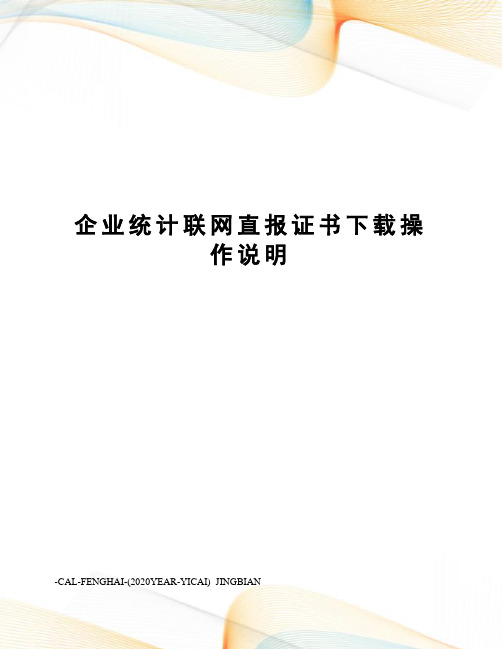
企业统计联网直报证书下载操
作说明
-CAL-FENGHAI-(2020YEAR-YICAI)_JINGBIAN
企业网上直报证书下载操作说明
安装前设置IE安装环境:
IE右键属性:去掉隐私中的“打开弹出窗口阻止程序”
一、登录网址:,如下图:
三、双击安装下载好的配置工具:
四、在“用户证书申请步骤:2中的用户名和口令中输入企业的组织机构代码号码(9位数)
按确定后弹出:
点击证书下载,下载证书文件:
双击上图样证书安装:
上面下载步骤有提示密码是:123456
注意:1、所有企业要在2012年2月10日前安装完成。
没有安装证书而上报报表的企业,视为统计机构代报,国家、省统计局将实行一定的措施。
2、因为一个证书只能下载安装在一台电脑上(绑定),所以如果有企业建立了子帐号的,只能将下载好的配置工具和电子证
书拷贝到要安装的电脑上进行安装。
(但正帐户和子帐户不可以同时登录操作,同时登录操作会发生冲突,出现不可预计错误)
3、同一电脑可以安装多个证书,但有代报的嫌疑。
全国统计联网直报身份认证证书下载流程

全国统计联网直报身份认证证书下载 流程培训
李梦璐
申请证书
(一)用IE浏览器访问湖北省统计局门户网站:
/structu击“网上直报”(右上角)
(三)在当前页面点击“企业安全证书下载”
(四)下载安装“根证书及客户端配置工具”
注意事项:
确保您的计算机使用IE浏览器5.5及以上版本 第一次下载身份认证证书的计算机必须下载根 证书及配置工具
直接下载并保存
(五)下载安装用户证书:输入用户名和口令。
(六)完成证书下载
(七)下载并安装证书
(八)进行证书安装
(1)双击下载完毕的kfiextbo.p使用密码进行安装
(4)选择存储区域,推荐使用默认选项:“根据证 书类型,自动选择存储区域”
(5)完成证书安装
End
谢谢大家
李梦璐
企业统计网上直报操作流程

企业统计网上直报操作流程第一篇:企业统计网上直报操作流程企业用户上报简明流程全省一套表试点服务已开通运行,访问地址如下:直报企业访问地址:企业直报服务器http:///dr1、登陆。
外网登陆地址:http:///dr,出现下面页面后,点击,添加到收藏夹,以后登录在收藏夹找到就可登录。
第一次登录后要修改密码。
点:,改为:2、选择报表。
点击即出现各单位需要填写的报表。
分月报和季报。
3、数据录入。
点击打开页面。
(方式有二:1、键盘录入;2、excel复制),录入时在页面的右上角出现环比、同比等数据。
4、报表审核。
点击5、审核结果处理。
数据填报无误提示审核通过,填报有误将提示必要性错误和确定性错误两种。
必要性错误一定要据实修改,确定性错误进行重新核定。
(必要审核)(确认审核)可填报错误说明6、错误定位与修改。
点击审核结果下的各小项,将会在对应的空格中提示,根据错误说明进行数据修改。
确为事实的可填报错误说明。
7、数据上报。
点击进行数据上报。
8、查看上报。
查看漏的表格。
栏,各个表名出现,是否有遗第二篇:重点税源企业网上直报操作流程重点税源网上直报操作流程一、登陆网址二、重点税源网上申报登陆选择一个任务组“重点税源任务组”,输入用户名和密码(均为企业主代码)后登陆,不清楚的可以咨询其辖管税务机关重点税源监控管理员。
点击“2012年重点税源监控月报表”三、确认报表期在填报数据前必须明确要填报数据所属的报表期。
当前报表期:表示当前所处的报表期。
已填报报表期:表明已上报过数据的报表期。
点击“在线填报”四、录入(计算、审核、上报)数据 4.1、下载及安装插件选择要填报数据的报表期后,点击“在线填报”就可填报数据了。
如果是第一次使用本系统或插件升级后,系统会提示下载插件。
插件下载失败的可能情况:1、在windows XP系统中,出现如下提示,点击上图中黄色文字部分,系统提示如下,选择“安装ActiveX 控件”即可安装插件。
国家统计联网直报常见问题解答
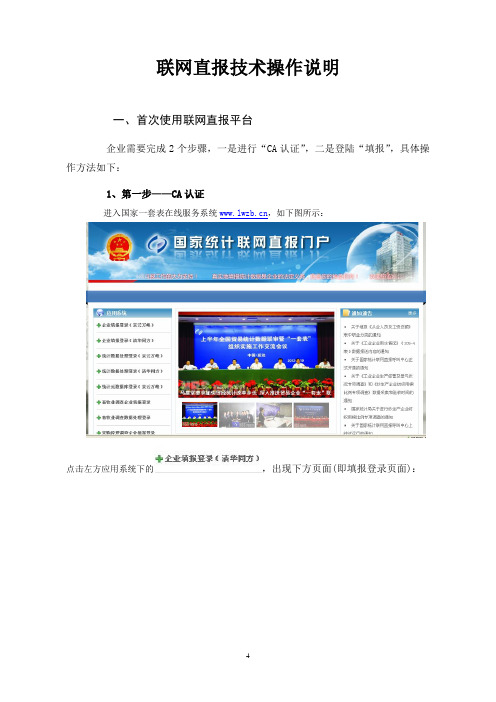
联网直报技术操作说明一、首次使用联网直报平台企业需要完成2个步骤,一是进行“CA认证”,二是登陆“填报”,具体操作方法如下:1、第一步——CA认证进入国家一套表在线服务系统,如下图所示:点击左方应用系统下的,出现下方页面(即填报登录页面):点击页面下方的,将会看到如图1的界面,请首先阅读注意事项和证书申请步骤。
图 1点击图1页面上的,如图2:图2弹出“文件下载”确认对话框,如图3,弹出“文件下载”提示图 3点击“保存”按钮后,将“客户端配置工具”保存到本地计算机桌面,如图4图4将“客户端配置工具”保存到客户端后,鼠标右键打开该文件,如图5图5在安装过程中,系统会弹出安全警告框,如图6:图6再次点击“运行”按钮,开始安装配置工具,安装完成后,出现“客户端配置成功”提示,如图7:图7上述操作完成后,回到图1的页面中,输入企业用户名和口令,企业的用户名和口令均为企业的9位组织机构代码,点击“确定”,如果输入正确,出现“下载证书”页面,点击“证书下载”,如图8:图8此时系统如果弹出确认框“Security Alert”,点击“yes”按钮,如图9:图 9接下来,您的计算机可能会出现图10的“潜在脚本冲突”提示框,点击“是(Y)”按钮:图 10则计算机系统允许您申请证书,并弹出如图11的提示框,点击“是(Y)”按钮:图 11之后,系统会弹出确认框,点击“确定”,如图12:图 12此时证书申请安装操作已经完成。
系统返回页面中提供该证书的一些相关信息,如图13:图 13点击“返回首页”即可进入填报界面,至此第一个步骤完成。
2、第二步——填报进入国家一套表在线服务系统,如下图所示:点击左方应用系统下的,进入填报首页,界面如下:输入用户名(9位组织机构代码)和口令密码(9位组织机构代码),登录;修改基本信息,打星号的选项必须填写,其中旧密码为(9位组织机构代码),新密码为8位(下次登陆用此新密码)。
进入报表填报,如下图所示:界面会显示所有当面需要填报的报表,表号前会有黄色圆圈标识,点击相应报表进行填报。
最新一套表联网直报系统操作方法(企业版)
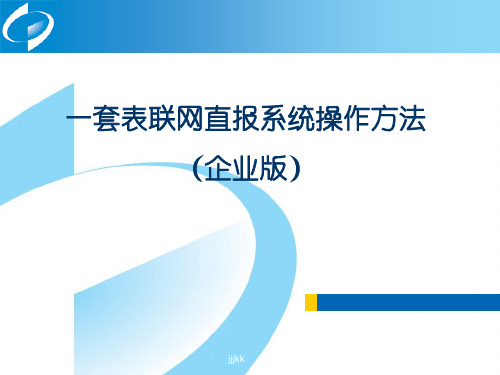
报表的录入及上报
报表的填报
进入录入界面→录入数据→审核→修
正强制性错误→审核→填写核实性错 误的澄清说明→上报
17
jjjkk
报表的查询反馈
1. 企业在接到验收未通过的通知后,应再次登录报 表报送平台,点击“报表报送”,即可看到本期 各张报表的验收情况。
此处可以看到验收状态,点 击不通过的报表即可进入界 面查看验收意见
10
jjjkk
报表的录入及上报 1.进入企业填报系统后,看到如图示的界面,页面 的上方为功能菜单,下方为业务功能显示区域。
密码设置按钮
功能按钮
11
jjjkk
报表的录入及上报
2.若企业报表由多人填报,可进行子用户设置
点击该功能按键 点击增加子用户
分配报表后,即 可用以用户名 154300225-1进 行登录操作
18
jjjkk
报表的查询反馈
2. 企业若有报表未通过验收,进入该报表后即可查 看统计机构对此报表的验收意见以及对某个审核 错误的验收说明。
此处为对本张报表的验收意见
此处为对某条审核信息的验收 意见
19
jjjkk
打印留档
点击报表名称 查看报表数据
选择报告期
jjjkk
20
报表的查询反馈
3. 企业应根据验收意见,对相关数据进行核实后进 行修改,或填写澄清说明。如果确认报送数据有 误,请修正相关数据。如果确认报送数据无误, 请根据真实情况撰写核实说明。 企业修正数据或重新撰写过核实说明之后,应当 重新进行审核,对新出现的错误进行查验,修正 错误或者撰写说明。之后点击上报完成报表的重 新报送。
功能按键
点击这里也可申请根证书
点击确定后下载证书进行安装
国家统计局企业联网直报系统企业用户操作指南(05.06.04)
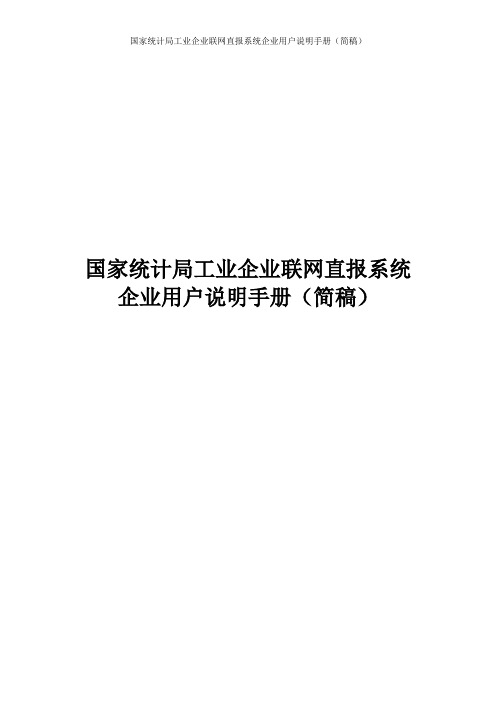
国家统计局工业企业联网直报系统企业用户说明手册(简稿)国家统计局工业企业联网直报系统企业用户说明手册(简稿)目录第一章系统概述 (1)1.1直报系统的工作流程 (1)1.2运行环境 (1)1.2.1 硬件环境 (1)1.2.2 系统、软件环境 (1)第二章操作流程 (1)第三章操作指南 (2)3.1登陆直报网站 (2)3.2用户登录 (2)3.3浏览网站信息 (2)3.4系统配置、申请证书 (2)3.4.1 系统配置 (2)3.4.2 下载、安装根证书 (3)3.4.3 申请用户证书 (3)3.4.4 重新证书申请 (3)3.4.5 废除用户证书 (4)3.5登录直报系统 (4)3.6数据报送 (5)3.6.1 数据填写 (5)3.6.2 数据审核 (5)3.6.3 数据上报 (5)3.6.4 数据保存 (5)3.6.5 报表打印 (5)3.6.6 调整行业、产品 (6)3.7数据修改 (6)3.8报表补报 (6)3.9历史数据查询 (6)3.10消息管理 (7)3.11用户信息修改 (7)3.12企业论坛 (7)3.13退出系统 (7)第四章常见问题解答 (8)第一章系统概述1.1 直报系统的工作流程1. 国家或地方统计局定制统计报表,发布给需要填报的企业;2. 企业通过IE浏览器,下载证书,获得证书的企业进入报表数据报送系统;3. 进入直报系统的用户可以通过IE浏览器,进行报表数据的在线填报;4. 企业还可以对报送期结束后的未报送数据的报表及需要修改数据的报表实现在线申请补报或修改,由国家或地方统计局进行审批,通过审批的报表即可进行补报或数据修改;5. 国家或地方统计局统计、汇总、分析报表数据,并通过网站或其它形式予以发布。
1.2 运行环境1.2.1 硬件环境1.CPU奔腾III 500以上;2.64M以上内存;3.硬盘空间6G以上。
1.2.2 系统、软件环境1. Window 操作系统(98Ⅱ版以上、NT、2000、XP);2.IE浏览器(5.5以上版本);3.局域网环境报送数据的用户请本地网络管理员确认局域网允许HTTPS协议(TCP 443端口)通讯;4.要求密钥长度必须是128位。
联网直报系统操作指南

第五步:证书安装成功后,关闭所有 浏览器窗口。 重新进入直报网页,输入用户名 、密码和验证码,点击登录,选择证 书,点击确定,进入联网直报系统。
二、企业用户操作指南
联网直报系统企业用户主要功能
(一)数据填报
在首页中,报表状态分为三个区域, 分别为“待填报表”,“已填报表”和“过期未 报”。 1、点击“已填报表”,再点击企业用户必须先 填报法人基本情况表,才能够填报其它报表。
第二步:点击“申请证书” 进入证书申请页面
第三步:下载“根证书”到本地,点击 右键选择“安装证书”。
点击下一步,直到最后导入成功。
第四步:输入用户名和口令,点击“确 定”按钮,进入证书下载页面。
特殊情况:证书无法正常安装! 特殊情况:证书无法正常安装! 方法一:需要单独下载证书,然后进行导入, 方法一:需要单独下载证书,然后进行导入, 工具->Internet选项 内容 证书 个人 导入, 选项->内容 证书->个人 导入, 工具 选项 内容->证书 个人->导入 密码( 密码(123456)。 )。
四、联网直报正式开通时间
3月20日,国家数管中心会将会清空系统中 的培训数据 3月21日,服务业企业联网直报系统将正式 开通 请各地市于21日前完成培训工作
Байду номын сангаас
(1)批量审核 – 完全审核:审核所辖的全部企业,审核时间较长 – 增量审核:已审过的企业不再审核,可提高审核 速度
(2)报送错误查询 注:经过批量审核后才能进行报送错误查询 (3)报送错误导出 – 对企业填报数据中的全部错误信息进行导出
3、数据导出 、
– 进入“数据导出”选项卡,并选择相应报表
内容大纲
一、CA证书安装步骤 证书安装步骤 二、企业用户操作指南 三、专业用户操作指南 四、联网直报上报时间
- 1、下载文档前请自行甄别文档内容的完整性,平台不提供额外的编辑、内容补充、找答案等附加服务。
- 2、"仅部分预览"的文档,不可在线预览部分如存在完整性等问题,可反馈申请退款(可完整预览的文档不适用该条件!)。
- 3、如文档侵犯您的权益,请联系客服反馈,我们会尽快为您处理(人工客服工作时间:9:00-18:30)。
企业网上直报证书下载操作说明
安装前设置IE安装环境:
IE右键属性:去掉隐私中的“打开弹出窗口阻止程序”
一、登录网址:http://210.76.64.46
二、点击根证书及配置工具下载配置文件,如下图:
三、双击安装下载好的配置工具:
机构代码号码(9位数)
按确定后弹出:
点击证书下载,下载证书文件:
双击上图样证书安装:
上面下载步骤有提示密码是:123456
注意:1、所有企业要在2012年2月10日前安装完成。
没有安装证书而上报报表的企业,视为统计机构代报,国家、省统计局将实行一定的措施。
2、因为一个证书只能下载安装在一台电脑上(绑定),所以如果有企业建立了子帐号的,只能将下载好的配置工具和电子证
书拷贝到要安装的电脑上进行安装。
(但正帐户和子帐户不可以同时登录操作,同时登录操作会发生冲突,出现不可预计错误)3、同一电脑可以安装多个证书,但有代报的嫌疑。
